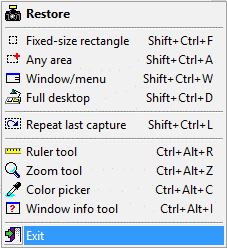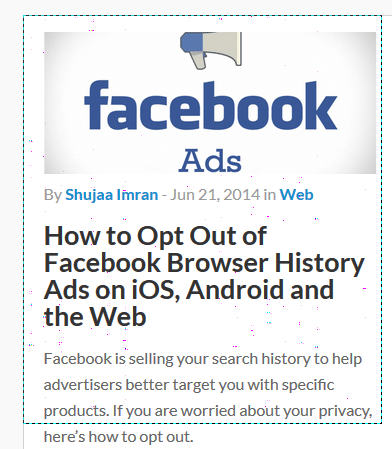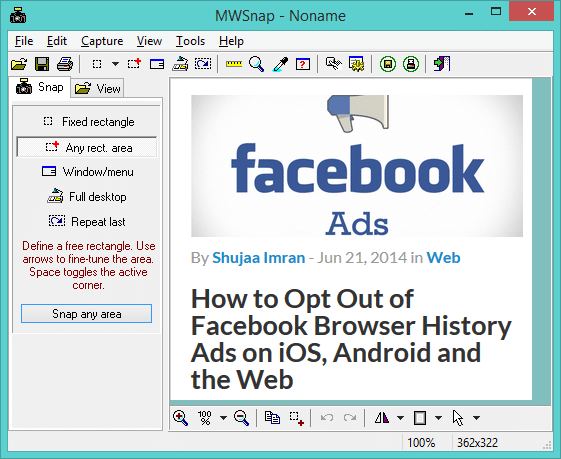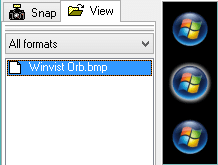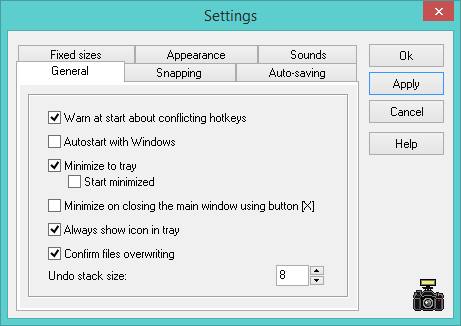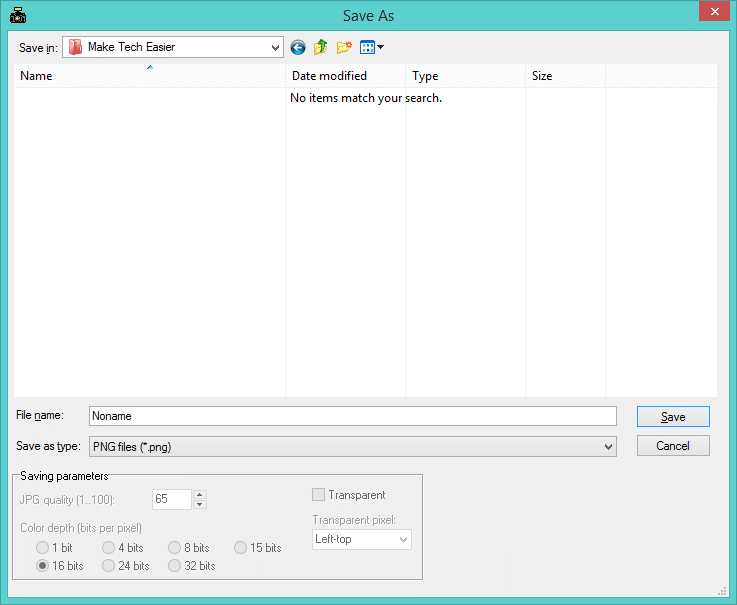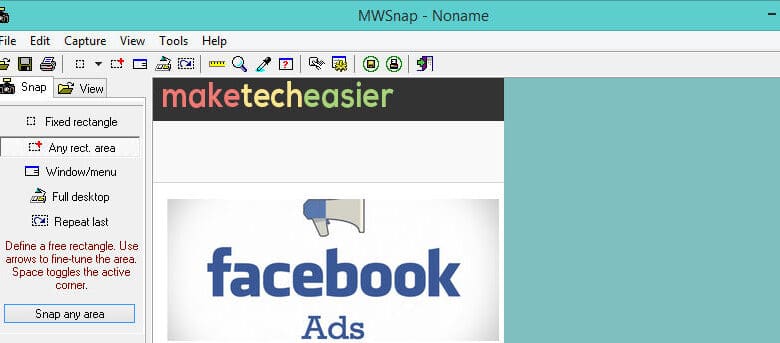
Prendre des captures d’écran est l’un des moyens les plus simples de démontrer un point ou de mettre en évidence un bogue lors de l’utilisation d’un ordinateur, et pour de nombreuses personnes, la fonctionnalité standard fournie par leur système d’exploitation est plus que suffisante. Naturellement, d’autres aspirent à plus de fonctionnalités, telles que la possibilité de modifier des captures d’écran ou de les prévisualiser sans avoir à ouvrir Paint, ou même de pouvoir à nouveau prendre une capture d’écran avec exactement les mêmes dimensions.
MWSnap est la réponse à chacun de ces problèmes, malgré ses douze ans au moment de la rédaction. En termes de logiciel, c’est absolument ancien. Cependant, il est gratuit et totalement fiable même sous Windows 8.1.
Contenu
Installation
L’installation de MWSnap est une tâche simple ; la taille du fichier exécutable est minuscule et il n’est pas encombré du même logiciel publicitaire et des mêmes offres qui semblent infester les alternatives plus modernes. Choisissez simplement le dossier d’installation et vous avez terminé la partie la plus difficile de l’installation de MWSnap. Compte tenu de l’utilité évidente d’un programme dédié, nous suggérons également de placer un raccourci sur le bureau ou la barre des tâches, selon votre version de Windows. Si vous préférez ne pas effectuer une installation complète, une version portable de MWSnap est disponible, bien qu’au moment de la rédaction de cet article, le deuxième lien miroir soit en panne.
Prendre des captures d’écran
Toutes les fonctionnalités sont disponibles via les boutons sur la gauche, mais un clic droit sur l’icône dans la barre des programmes fonctionne également pour faire apparaître les mêmes fonctions.
L’outil le plus utile de tous est peut-être lié au raccourci « Maj + Ctrl + A », vous permettant de faire glisser une zone pour déterminer le contenu de la capture d’écran. Le simple fait d’appuyer sur la touche d’écran « Imprimer » ne fournit pas la même fonctionnalité dans Windows, bien qu’il soit sans doute plus utile qu’une capture d’écran de bureau en taille réelle.
MWSnap inclut également la possibilité de prendre une photo avec exactement les mêmes dimensions que celle juste avant. Cela peut être très utile si vous devez refaire une capture d’écran ou si vous souhaitez afficher les effets de l’action précédente dans la même région de votre écran.
Modification et partage de captures d’écran
Bien que l’éditeur soit spartiate par rapport aux normes modernes, il suffit de faire quelques ajustements de base. Pour une édition plus axée sur la modification du contenu de l’image, l’outil Paint de Microsoft est un choix plus judicieux, mais les deux ont des fonctionnalités qui ne se chevauchent pas, tandis que des logiciels payants comme SnagIt de Techsmith intègrent toutes leurs fonctions et plus encore.
MWSnap est un logiciel obsolète, il n’est donc pas surprenant de constater que les téléchargements automatisés ne sont pas disponibles. Les images doivent être téléchargées manuellement sur un site comme Imgur ou Minus, qui sont tous deux très appréciés pour le partage de photos. Pour certains, cela nuira probablement à l’expérience utilisateur globale, en particulier avec des logiciels comme Greenshot et Lightshot qui en font leur principale fonctionnalité.
Curieusement, MWSnap dispose de son propre navigateur de fichiers, vous permettant de parcourir les fichiers sur le disque dur. L’arborescence à l’ancienne n’est peut-être pas esthétique, mais si vous savez où trouver le fichier requis, c’est un moyen rapide et facile d’ouvrir des images sans toucher à l’Explorateur Windows.
Paramètres dans MWSnap
MWSnap a un nombre impressionnant d’options pour un programme avec une interface relativement clairsemée, et pour certains utilisateurs, ces options auront sans aucun doute leur attrait. Les commandes clés peuvent être rebondies pour mieux s’adapter à votre flux de travail ou à la disposition du clavier, et l’arrière-plan des images peut également être ajusté pour garantir que les choses s’affichent parfaitement à vos yeux.
Les paramètres par défaut des différents formats de fichiers ne sont pas non plus les seules options disponibles ; la boîte de dialogue Enregistrer comprend des options pour affiner le format de fichier. Bien que potentiellement plus approfondie que de nombreux utilisateurs ne le souhaiteraient, il s’agit d’une fonctionnalité inhabituelle qui devrait attirer les utilisateurs avancés.
Conclusion
MWSnap pourrait être critiqué pour son interface utilisateur laide ou pour son manque d’installations de téléchargement, mais se plaindre de ses défauts reviendrait à manquer les excellentes fonctionnalités qu’il offre. Trouver une alternative gratuite égale ou supérieure à MWSnap devrait s’avérer difficile, étant donné qu’il reste totalement compatible avec les ordinateurs modernes. Pendant tous nos tests, nous n’avons rencontré aucun problème ; pas de décalage d’entrée, de plantage ou de non-réponse générale. Pour l’instant, MWSnap est l’un des meilleurs outils gratuits, et il est surprenant qu’il parvienne à conserver cette position plus d’une décennie après sa sortie.
Cet article est-il utile ? Oui Non